РАБОЧЕЕ ПРОСТРАНСТВО POWERPOINT
Запуск программы презентационной графики Microsoft PowerPoint производиться с использованием кнопки Пуск. Для этого в появившемся меню необходимо выбрать пункт Программы – Microsoft Office - Microsoft Power Point. После запуска программы на экране сразу появляется заготовка для титульного слайда презентации, а в левой части окна - эскиз созданного слайда.
В верхней части окна PowerPoint (рис. 4.1) расположена лента, на которой имеются вкладки с соответствующими им инструментами, использующиеся для создания презентации. Обратите внимание, многие вкладки ленты идентичны для большинства программ, входящих в состав Office. Мы имеем в виду вкладки: Главная, Вставка, Рецензированиеи Вид.Кнопка Файлоткрывает меню, в котором собраны команды для работы с файлами. При запуске программа PowerPoint открывается в режиме, называемом обычным режимом, который позволяет создавать слайды и работать с ними.
| Эскиз слайда |
| Область слайда |
| Кнопки Режимов просмотра |
| Местозаполнители |
| Область навигации |
| Вкладки |
| Панель инструментов |
| Панель быстрого доступа |
| Вкладка Структура |
| Лента |
| Вкладка Слайды |
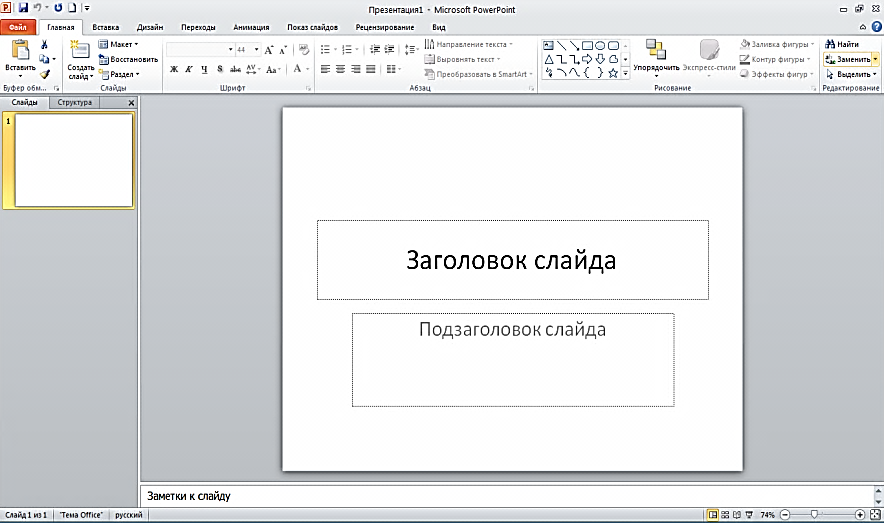
Рис. 4.1 Окно программы PowerPoint
| Заметки к слайду |
| Ползунок масштаба |
| Строка состояния |
В центре экрана расположена область Слайда, в которой можно работать непосредственно с каждым отдельным слайдом.
Пунктирные линии показывают местозаполнители, в которые можно ввести текст или вставить изображения, диаграммы и другие объекты.
Слева расположена область навигации, на которой располагаются две вкладки Слайды и Структура. Вкладка Слайды содержит эскизы всех полноразмерных слайдов, отображаемых в области Слайд. После добавления других слайдов их эскизы отображаются на вкладке области навигации Слайды.Для появления (открытия) нужного слайда необходимо щелкнуть соответствующий эскиз на вкладке Слайды. Можно также перетаскивать эскизы, чтобы изменить порядок (нумерацию) слайдов в презентации. Кроме того, вкладка Слайды позволяет добавлять (пиктограмма Создать слайдлибо на панели инструментов, либо при щелчке правой кнопки мыши по эскизу слайда) и удалятьслайды.
Область Заметки позволяет ввести заметки о текущем слайде. Можно раздать заметки аудитории или обращаться к ним во время показа презентации в режиме докладчика.
На вкладке Структура отображается структура презентации, то есть последовательность слайдов. Здесь уже слайды изображаются в виде небольших прямоугольников с цифрами, обозначающими номер слайда.
Контрольные вопросы
1. Что из себя представляет Мультимедиа технология?
2. Что из себя представляет Презентация?
3. Какой алгоритм используют при создании презентации?
4. Как запустить программу презентационной графики Microsoft PowerPoint?
5. Перечислите и охарактеризуйте основные вкладки ленты PowerPoint?
6. Что из себя представляет рабочее пространство PowerPoint?
7. Для чего нужны местозаполнители?
8. Для чего необходима вкладка Слайды?
9. Для чего необходима вкладка Структура?
10. Для чего нужна строка Заметки к слайду? Как ее использовать?
РЕЖИМЫ ПРОСМОТРА
В программе PowerPoint можно создавать презентации, включающие огромное количество слайдов, поэтому для облегчения навигации в программе предусмотрено несколько режимов просмотра (рис 4.2).
1. Обычный. Режим создания и редактирования слайдов. Именно этот режим включен по умолчанию.
2. Сортировщик слайдов.В данном режиме в рабочей области окна отображаются эскизы слайдов (масштаб отображения эскизов можно настраивать). В режиме сортировщика определяется порядок следования слайдов в презентации. Можно перемещать их эскизы при помощи мыши, меняя тем самым их взаимное расположение.
3. Режим чтения. Этот режим удобен при просмотре слайдов. Все лишние элементы интерфейса (включая ленту) скрываются, а в окне программы остаются только кнопки навигации по слайдам и кнопки переключения режимов рабочей области окна программы.
4. Показ слайдов.Режим предназначен для демонстрации презентации. Смена слайдов производится с помощью колесика мыши, щелчка левой кнопкой мыши или через заданный интервал времени. В этом режиме на экране не отображается ничего, кроме содержимого слайда.
Группа команд «Режимы просмотра презентации» расположена на вкладке «Вид» (рис. 4.2).

Рис. 4.2 Группа команд Режимы просмотра презентации
В строке состояния (слева от ползункового регулятора, изменяющего масштаб) находятся кнопки выбора режима рабочего пространства  (рис. 4.1).
(рис. 4.1).
Дата добавления: 2020-10-01; просмотров: 612;











